Bilgisayar için Sanal Asistan. Cortana nedir? Ses Yardımcısı Özelliğine Genel Bakış
İşletim sistemlerine geri dönebilmek için, kullanıcıların eski popülaritesi ve sempatileri, “düzinelerce” geliştiricilerin bir dizi yeni fonksiyonu uygulamaya başladı.
En çok beklenen özelliklerden biri son sürüm işletim sistemi melodik adı Cortana altında bir ses asistanı oldu.
“İlk on'a” yayılmadan önce Cortana yalnızca akıllı telefonlarda göründü Windows Phone 8.1. Genel olarak, bir sanal asistanın varlığının tarihi 2 yıldan azdır, ancak buna rağmen Cortana'nın evrenselliğinin büyüme oranı gerçekten etkileyici. Öngörülebilir gelecekte, içerik oluşturucular Haritalar uygulamasında ses desteğini çekmeyi planlıyor.
Bütün bunlar güzel, fakat güncellemeyi zaten yüklemiş olan herkes bu sürprizden yararlanamaz. Nedeni basit - yaratıcılar kısa bir süre için fiziksel olarak Cortana'dan bir poliglot yapamazdı. Ama bir bilgisayar asistanı ile "iletişim" başlatmanızı sağlayacak bir yol var. Hayır, bu yöntem Rus versiyonunun piyasaya sürülmesini beklemiyor. Peki, Windows 10'da Cortana'yı nasıl etkinleştirirsiniz? Ancak önce ilk şeyler.
Başlamak için, “sıcak” Cortana alan ve aynı zamanda kendi dillerinde olan şanslılara haraç ödemeniz gerekir. Amerika Birleşik Devletleri, Fransa, Avustralya, Hindistan, Almanya, İtalya, İspanya, Japonya ve Çin'den bahsediyoruz. Kanada'da, bir İngilizce sürümü var ve şu anda bir Fransızca versiyonu da geliştiriliyor. Meksika, Brezilya ve Rusya bekleme listesinde yer aldı.
Geliştiriciler göre, bekleyen ülkeler için sürümü bu yılın ilk yarısında piyasaya, ancak diğer dil sürümleri oluşturulması sırasında bazı güçlüklerle verilecek, serbest bırakma anlamlı taşıyabilirsiniz.
Belki de içerik oluşturucuları özelleştirmemelisiniz, çünkü kaliteli bir ürün elde etmek daha iyidir ve bunu yalnızca bir onay için yapmamak gerekir. Aslında, yazının başında belirtilen Rus versiyonu olmadan Cortana'nın dahil edilmesinin gizemli yoluna dönüyoruz.
Cortana Rusça Windows 10
Eğer aynı konumda işletim sistemini kullanıyorsanız, bu durumda, daha sonra Cortana bölge için programın kullanılamazlık açıklayacağımız üzere, sanal bir asistan başarısızlıkla sona erecek bağlanmayı deneyin.
Yapışkan Notlar kullanarak masaüstündeki notlar
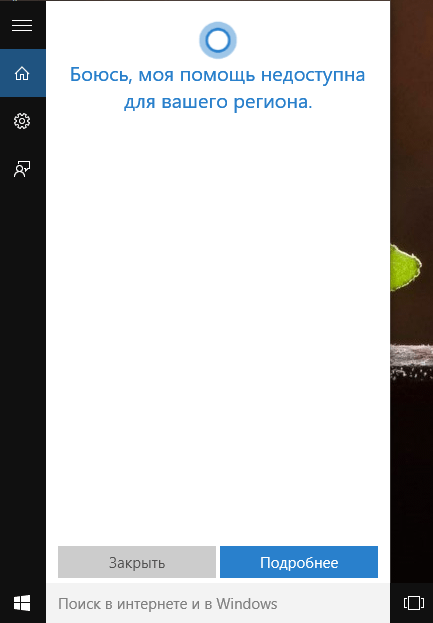 Rusça'da Cortana nasıl etkinleştirilir?
Rusça'da Cortana nasıl etkinleştirilir?
Bağlanmak için, kişisel asistanın desteklendiği devlet dilini eklemeniz gerekecektir. Tabii ki, size daha yakın ve daha net bir dil seçmek daha iyidir, aksi takdirde bağlantı dil becerilerinin yokluğunda çok anlamlı olmayacaktır.
Dil “Parametreler” bölümünde, “Zaman ve Dil” alt bölümünde ve “Bölge ve Dil” öğesinde eklenir. Bir dil seçtikten sonra, “Birincil dil olarak kullan” ı seçin ve uygun taşıyıcı ülkeyi ve saat dilimini tıklayın.
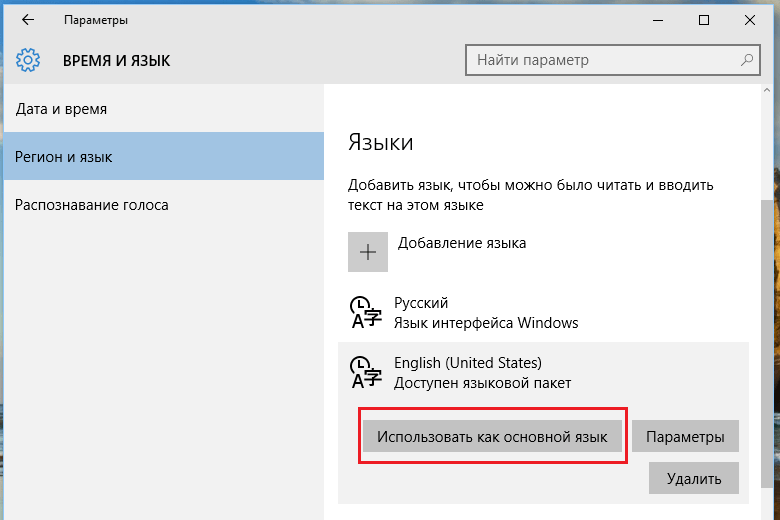 Ardından, parametrelere eklenen dil için konuşma paketini indirmeniz gerekir. “Birincil dil olarak kullan” seçeneğinin yanında “Parametreler” bulunur. Düğmeye tıklayın ve gerekli konuşma dosyalarının indirileceği “Speech” adında bir dosya yükleyin.
Ardından, parametrelere eklenen dil için konuşma paketini indirmeniz gerekir. “Birincil dil olarak kullan” seçeneğinin yanında “Parametreler” bulunur. Düğmeye tıklayın ve gerekli konuşma dosyalarının indirileceği “Speech” adında bir dosya yükleyin.
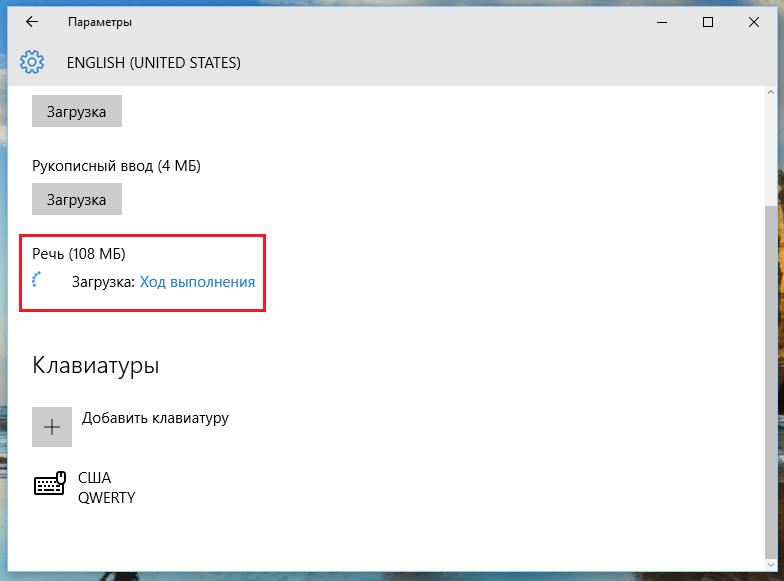 Ardından, sonraki seçenek olan "Ses Tanıma" ya gidin. Pencerenin sağında sanal asistanla iletişim dilini seçin. Dil verilerinizden şüpheniz varsa, "Bu dilin doğal olmayan aksanlarını tanımlayın" işlevini etkinleştirin.
Ardından, sonraki seçenek olan "Ses Tanıma" ya gidin. Pencerenin sağında sanal asistanla iletişim dilini seçin. Dil verilerinizden şüpheniz varsa, "Bu dilin doğal olmayan aksanlarını tanımlayın" işlevini etkinleştirin.
Bu basit dil ayarlarında son. Değişiklikleri etkinleştirmek için tekrar oturum açın veya bilgisayarı yeniden başlatın. Bir sonraki adım "Cortana size öneriler, fikirler, hatırlatmalar, uyarılar ve daha fazlasını verebilir" işlevinin eklenmesi olmalıdır (bu seçenek, bir arama açarak ayarlarda etkinleştirilebilir). Aslında, ses asistanı sorularınızı dinlemeye hazır.
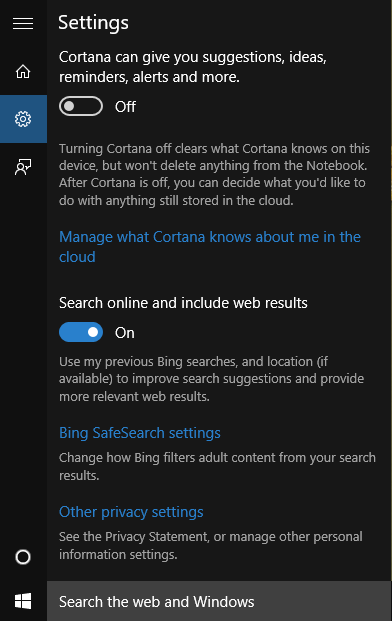 Programın "Hey, Cortana" yardımıyla aktivasyonu
Programın "Hey, Cortana" yardımıyla aktivasyonu
Uygun dil ayarlarını yükledikten sonra sanal asistanı başka bir şekilde etkinleştirebilirsiniz. Sesli komut "Hey, Cortana" yapay zekanın sahibini harekete geçirecek. Bu fonksiyon yine akıllı telefonlardan geldi - Lumia 930 ve Lumia 1520 modellerinde bu yenilik bir patlama ile karşılandı.
 Standart ayarlara göre, ses komutu devre dışı bırakılabilir, bu yüzden dahil edilmesi için kısa algoritma aşağıda açıklanmıştır:
Standart ayarlara göre, ses komutu devre dışı bırakılabilir, bu yüzden dahil edilmesi için kısa algoritma aşağıda açıklanmıştır:
Arama - ayarlar - madde “Hey Cortana” dediğinizde Cortana'nın yanıt vermesine izin verin.
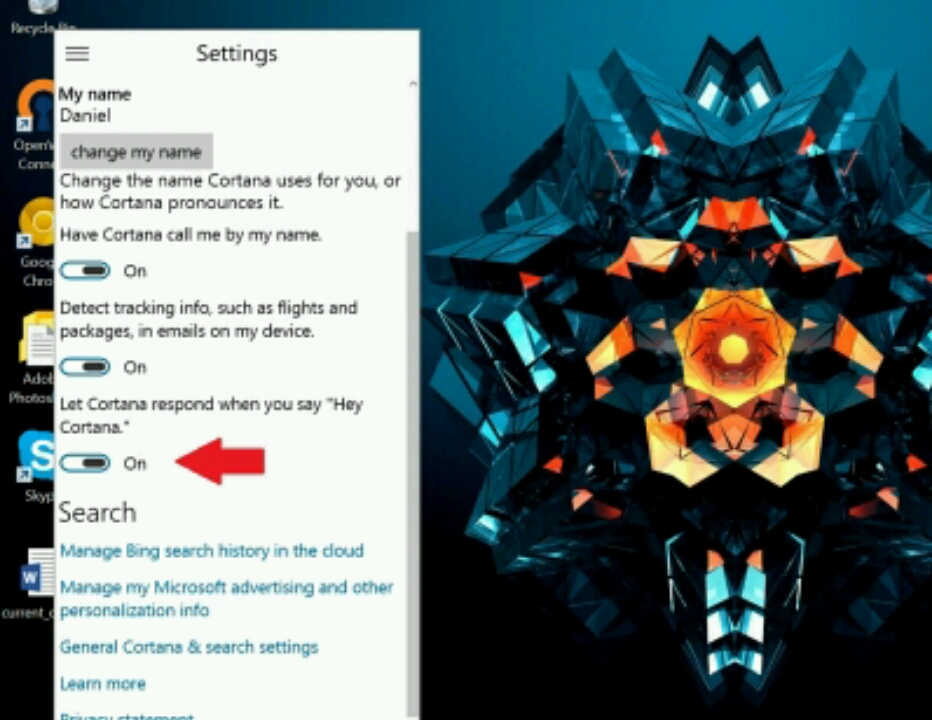 Aslında hepsi bu.
Aslında hepsi bu.
Mobil versiyonda, komut aktivasyonunun onaylanmasını beklemelisiniz, fakat PC'de, seçeneği etkinleştirdikten sonra hemen isteklere devam edebilirsiniz.
Telefon versiyonu ile PC versiyonu arasındaki en küçük farklılıklara rağmen, cihazında komut kullanan akıllı telefon kullanıcıları yeni PC versiyonuna alışmak zorunda kalacaklar.
Cortana nasıl kullanılır?
Cortana ile konuşmanıza yatkın olmadığınız durumlarda, kısayol tuşunu kullanabilirsiniz.
* Win + Q = kombinasyonunu kullanarak, ana sanal asistan sayfası kullanıcıdan önce açılır. Aramayı açmak için * Win + S = tuşlarına basın.
Genel olarak, klavye kısayollarının sevgililerinin aklına gelecek olan çok basit kısaltmalar.
Aslında, bu “düzinelerce” nin en çok tartışılan yeni ürünlerinden birini anlatabileceğimiz her şeydir. Eğer söylentilere inanıyorsanız, o zaman Rusya Federasyonu da dahil olmak üzere birçok ülke Cortana'yı 2016 ortasında alacak. Öte yandan, bu ifade büyük bir şüphe, çünkü Xbox hizmetleri hala düzgün bir şekilde Ruslaştırılmamış. Bu, Rus Cortana'nın sadece 2017'de duyulacağı anlamına geliyor mu - bilinmiyor.
Uzmanlara göre, Windows 10 programcılarının en başarılı gelişmelerinden biri, Cortana ses asistanının işletim sistemine entegrasyonu. Benzer programlar zaten akıllı telefonlar üzerinde başarılı bir şekilde çalışıyor, ancak Windows 10'da böyle bir uygulama ilk kez ortaya çıktı.
Rus kullanıcılar için Cortana'nın temel dezavantajı, programın Rusça konuşmasının imkânsızlığıdır. Ayrıca, İngilizce ile bile, ülkemizde bir PC'ye yüklenemez. Kelime bilgisi İngilizce, Çince ve birkaç başka dil ile sınırlıyken. 10-ke'de bazı seçenekleri düzelttikten sonra Cortana ve Rusya'da çalışmaya zorlamak mümkün. Bu makalede, bunun nasıl yapılacağı gösterilmektedir. 
Cortana özellikleri
Cortana, bir Windows 10 kullanıcısı için bir ses asistanı olarak hizmet vermektedir, bununla birlikte bazı işlevleri yerine getirmek oldukça uygundur. Dikte altına bir not yazabilir veya sesli komut bir hatırlatma oluşturacak, uçuş programını bulabilir, içerebilir gerekli programlar vb Yeteneği aynı zamanda kullanıcıyla konuşma, şaka yapma, çeşitli şarkılara hitap etme yeteneğini de içerir.
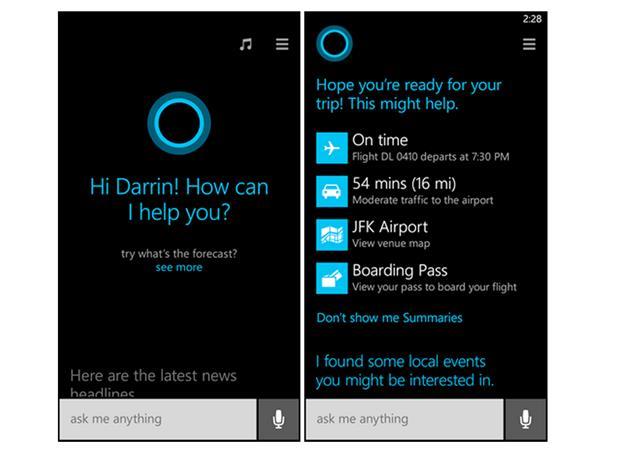 Windows 10'daki Cortana, bir arama motorunun işlevlerine sahiptir. Ayrıca, program, hem küresel ağda hem de bilgisayarın yerel belleğinde bilgileri başarıyla arar. Ses komutlarınızı dinlemek, uygulamaları içerir, dosyalarla çalışır ve Windows 10 seçeneklerini düzenleyebilir.
Windows 10'daki Cortana, bir arama motorunun işlevlerine sahiptir. Ayrıca, program, hem küresel ağda hem de bilgisayarın yerel belleğinde bilgileri başarıyla arar. Ses komutlarınızı dinlemek, uygulamaları içerir, dosyalarla çalışır ve Windows 10 seçeneklerini düzenleyebilir.
Cortana hangi ülkelerde çalışıyor?
Sadece sınırlı sayıda ülke bu faydalı programı kullanma fırsatına sahiptir.
Aşağıdaki dillerde algılar ve başarılı bir şekilde konuşur:
- Çin;
- fransız;
- İngilizce;
- İspanyolca;
- İtalyan;
- alman.
Bu nedenle, yalnızca bu dillerin ana olanları olduğu durumlarda hareket eder. İçerik oluşturucular, Cortana'nın yakında tüm eyaletleri kullanabileceğini iddia ediyor. Ancak, uzun süre bekleyemeyen kullanıcılar, Windows 10’da ve ülkemizde “konuşan arkadaş” ı kullanma fırsatına sahipler.
Cortana'nın Rusya Federasyonu'na dahil edilmesi
Yardımcının kendisi ve seçenekleri Başlat düğmesinin yakınındaki arama konumunda bulunur. Ancak, işletim sisteminin mevcut dil ayarları uygun olmadığı için “Cortana Kullanılamıyor” bildirimi görünür.
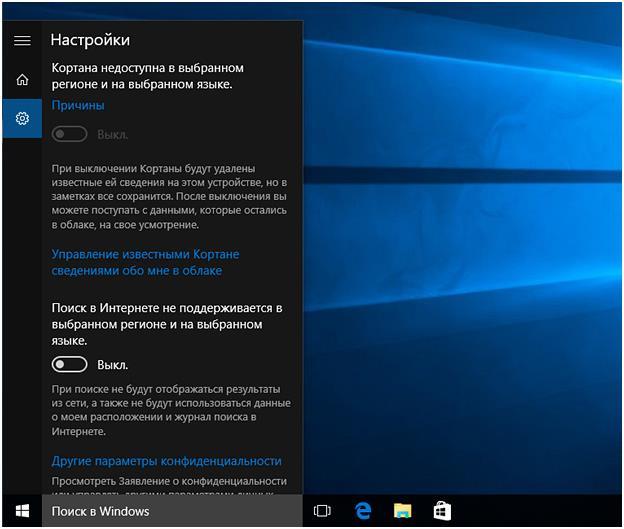 Cortana'yı bağlamak için aşağıdakileri yapın:
Cortana'yı bağlamak için aşağıdakileri yapın:
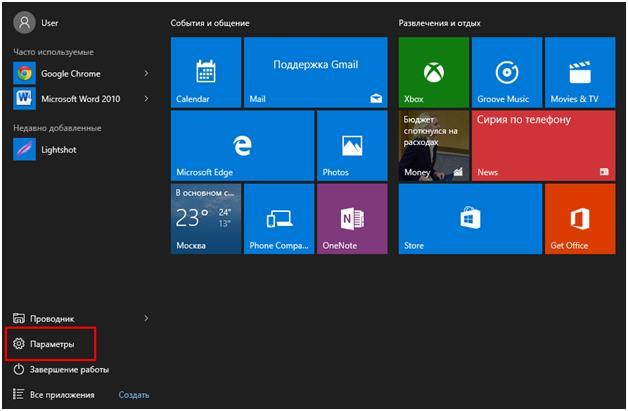
Çoğunlukla Cortana'nın işlevselliği hakkında şikayetler vardır, ancak sorun uygulamada değil, kullanıcıların konuşmalarının aksanındadır, çünkü Program, saf İngilizce konuşan kişileri anlamak için programlanmıştır.
Sonuç
Tüm bağlantı adımlarını tamamlayarak bunu anlamak önemlidir sesli yardımcısıProgram, yalnızca yukarıdaki dillerden birinde çalışacaktır.
Eğer telaffuzunuz mükemmel olmaktan uzaksa, Cortana kullanmamak daha iyidir.
Uzmanlar, Microsoft'un Rusça konuşmayı destekleyen bir program yayınlayacağını ve Rusça konuşan bir paketin varlığını haklı çıkaracağını düşünüyor. ek fırsatlar Windows 10.
Geliştiriciler yazılım bilgisayarlar ve akıllı telefonlar için orijinal ve inanılmaz kullanışlı fikirleriyle şaşırtmaktan asla vazgeçmez.
Mobil yazılım geliştiricileri düzenli olarak iş için yararlı uygulamaları serbest bırakırlar
Windows Phone'un yüklü olduğu akıllı telefonların sahipleri inanılmaz bir hediye aldı - ses asistanı Cortana. Her türlü bilgiyi elde etmede yardımcı olmaya hazırdır.
Ne yazık ki, Cortana Rus uzayına uygulanmaz, program Rus kullanıcısına odaklanmaz. Ancak buna rağmen, birçoğu hala Windows 10'da veya bir akıllı telefonda Cortana'nın nasıl etkinleştirileceğini öğrenmek istiyor.

Cortana, iki yıl önce akıllı telefonlar için özel olarak tasarlanmış ilginç bir dijital asistan. windows kullanıcıları Telefon, programın tüm avantajlarını ve dezavantajlarını değerlendirme fırsatını ilk gören telefon oldu.
Cortana aktivasyonu
Cortana, akıllı telefon kullanıcılarına zaten aşina olan Apple'ın Siri programının bir analogudur. Dijital asistan, kullanıcı için arama görevlerinin yürütülmesini kolaylaştırır. O bulmak için hazır gerekli dosyalarhafıza kartında bulunur. Ayrıca, Cortana sadece internette, belirtilen nesnelere yol açacak rotayı çizebilir.
Modern kullanıcılar bu işlevselliği takdir ediyor çünkü Cortana mümkün olduğu kadar zaman kazandırıyor.
Böyle açık avantajların yanı sıra, Cortana'nın şu anda Rusça konuşan kullanıcıyla doğrudan ilgili olan büyük bir dezavantajı vardır. Ne yazık ki, sadece Rusça dil sürümü mevcut değil, aynı zamanda Cortana'nın Rusya'nın bulunduğu bölgeye yönelik bir Windows telefonunda da etkinleştirilmesi imkansız.
Neyse ki, modern insanın yaratıcı ve teknik fikirleri için sınır mevcut değil, bu yüzden yasaklanmış yasakları atlatmanın ve hala akıllı telefondaki Cortana'yı da dahil etmenin yolları var.
Bu yüzden, Cortana'yı nasıl etkinleştireceğinizi anlamak için, mevcut önerilerle kendinizi tanımak önemlidir. Her şeyden önce, bildirim merkezine gitmeniz, "Tüm Ayarlar" simgesini bulmanız gerekir. Ardından, önerilen dillerin listesinden, Amerika Birleşik Devletleri'ndeki kullanıcılara hedeflenen İngilizce'yi seçmeniz gereken "Dil" sekmesine birkaç geçiş yapmanız gerekir.
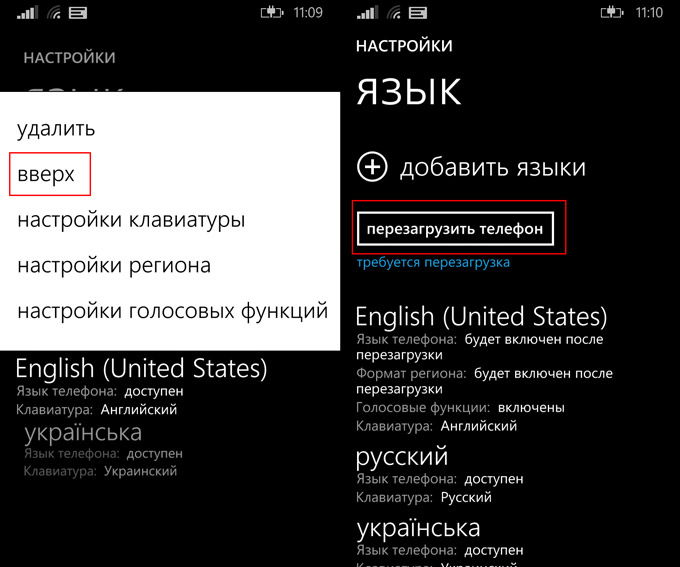
Bundan sonra, “Bölge” sekmesine bir sonraki geçiş gerçekleştirilir, burada ikamet ülkesi seçilir - ABD Ana eylemler gerçekleştirildi, daha sonra Cortana'ya gidip göründüğünü göreceksiniz. Listede hala yoksa, akıllı telefonunuzu yeniden başlatmanız gerekir, böylece yapılan tüm değişiklikler Windows Phone tarafından kabul edilir.
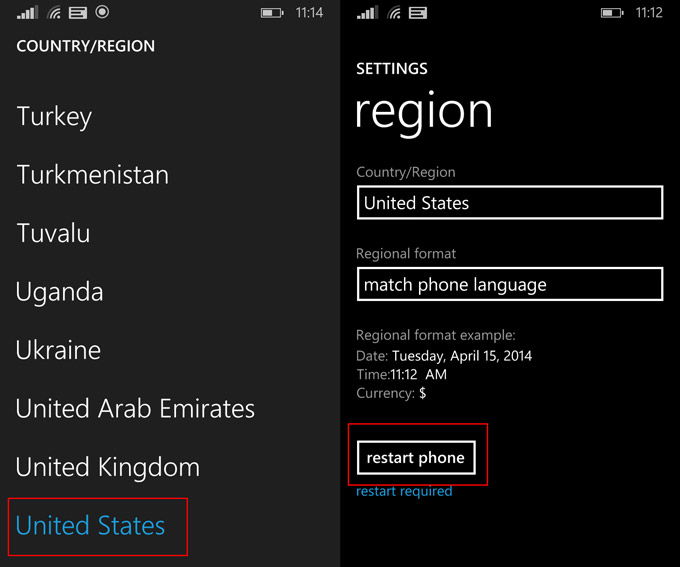
Ses asistanını hemen, sadece İngilizce olarak kullanabilirsiniz. Kullanıcı İngilizce dilindeki menüden yorulduğunda ve Rusça dil ayarlarına dönme isteğini ifade ettiğinde, Cortana tekrar akıllı telefondan kaybolacaktır.
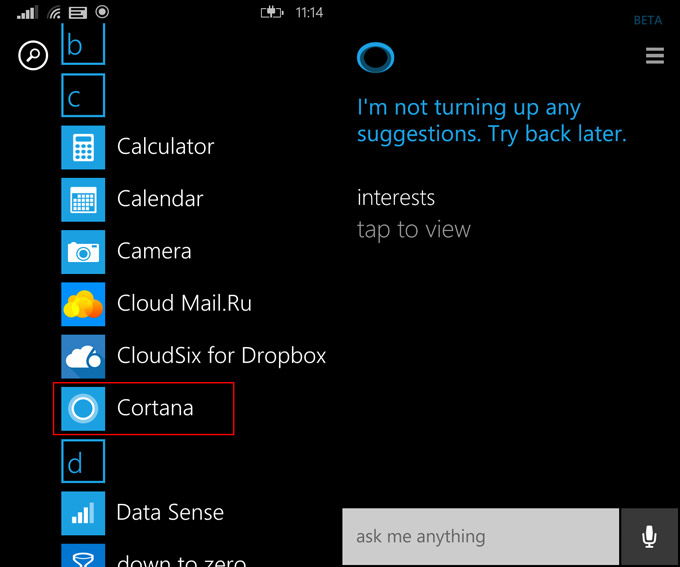
Rusça konuşan kullanıcılar, Rusça konuşan bir asistanın yakında görüneceğini umuyorlar, ancak Cortana geliştiricileri bunun hakkında herhangi bir açıklama yapmadı.
Bilgisayarda sesli yardımcısı başlatma
akıllı telefonlar için tasarlanmış Cortana getirilmesi, geliştiriciler, Windows 10 dayanan şimdi sevgili uygulamaların orijinal versiyonunu bırakarak kullanıcıları şaşırtmaya tekrar denedi fakat beri Sadece birkaç yıl oldu.

Tabii ki, anında Windows 10'da Cortana'yı nasıl etkinleştireceğini öğrenmek isteyen bir grup insan vardı.
Cortana'nın bilgisayar versiyonunun aktivasyonu
Windows 10 için özel olarak tasarlanmış ses asistanı, daha da gelişmiş işlevselliğe sahiptir. Sadece hızlı ve sorunsuz aramalara izin vermekle kalmaz, aynı zamanda kullanıcının isteğine bağlı olarak, belirli programları başlatmak, yürütmek ve dosyalarla çalışmak için de kullanılabilir.
Maalesef, şu anda programın kullanıcıların gereksinimlerini anlayabileceği altı dil var. Bu listede Rusça yoktur. Bu nedenle, Windows 10'un yüklü olduğu bilgisayar donanımı kullanıcıları Cortana'yı bulamayacaklar.
Windows 10'da böyle bir orijinal uygulamayı etkinleştirmek için, oldukça basit adımlar atmanız gerekir. Öncelikle “Başlat” a tıklayın, ardından “Parametreler” e gidin, “Zaman ve dil” satırını bulun. ABD ve dil bölgesini kurmak - İngilizce. Bu değişiklikleri yaptıktan sonra, Windows 10'un kendisi dil paketini indirmeyi teklif edecektir, bununla birlikte, elbette anlaşmak gerekir.
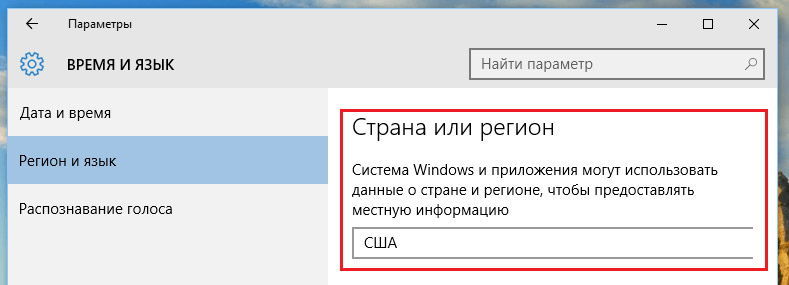
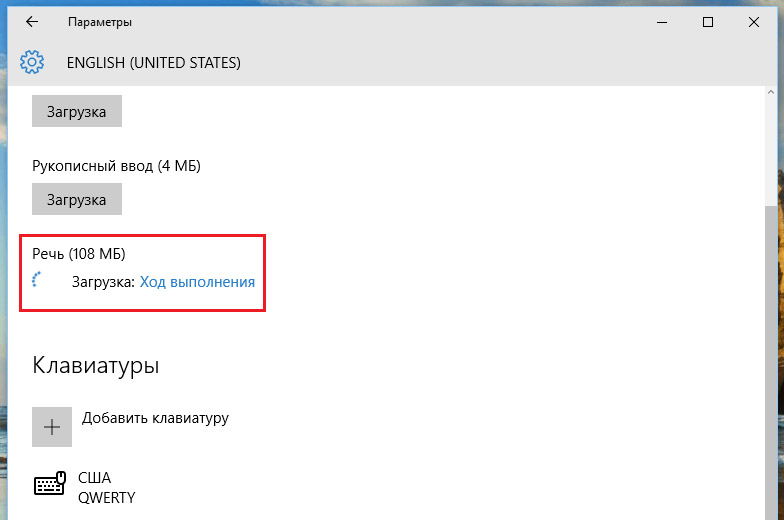
Windows 10'da entegre ses asistanı Cortana. O kahraman onuruna seçildi bilgisayar oyunu Halo. Yardımı ile, kullanıcı sesi kullanarak bilgi öğrenebilir veya klavyeden bir istek girebilir.
Uzmanlar, bu inovasyonu en yeni masaüstü sürümünde ( mobil cihazlar Windows Phone Assistant, 8.1'den çalışır. Ana bir dezavantaj Rusça konuşan kullanıcılar için elbette çağrılabilir rusça için destek eksikliği bu asistan dili. Maalesef, bu şüphesiz ki Rusya'daki düzinelerce hayranın sayısını artıracaktır. Ancak, bu yönde çalışma devam ediyor ve çok geçmeden, Cortana sonunda Rusça konuşacak. Bu arada, yardımıyla, İngilizce kelimelerin telaffuzunuzu pratik yapabilirsiniz.
Cortana Fırsatları
Cortana'nın ana görevi tahmin İstenirse, e-posta kutusuyla, tarayıcı arama geçmişiyle başlayıp gizli verilerle biten tüm kişisel verilerine erişmesini sağlayan kullanıcının ihtiyaçları. Bu verilere dayanarak, asistan, arama sorgularınızın çoğuna cevap verebilir.
Cevaplar için, Cortana kullanır arama motoru BingOrada bilgi arayacak ya da ona bir link verecek.
Bu sanal asistanın mizah anlayışı var, soruları cevaplayarak seninle konuşmaya devam edebilir. Önemli bir toplantı ve çok daha fazlası olacak, akrabaların doğum günü, arkadaş gibi önemli tarihleri size hatırlatacaktır. Aslında, şu anda bir bilgisayar için daha fazla kullanılır eğlence. Veri girişinin bazen zor olabileceği ve sesin ortaya çıkardığı bir sorunun cevabının bazı durumlarda yardımcı olabileceği mobil cihazlarda daha kullanışlıdır. Asistan, geliştiriciler tarafından günlük işlerin çözülmesi, internette veri alımının basitleştirilmesi amacıyla oluşturuldu.
Hangi ülkelerde sesli arama çalışır?
Rus asistanı henüz Rusça konuşmuyor, ancak İngilizce becerileri de İngilizce ile sınırlı değil. Aşağıda, Cortana'nın şu anda mevcut olduğu diller ve bölgelerle ilgili gerçek tablo bulunmaktadır. 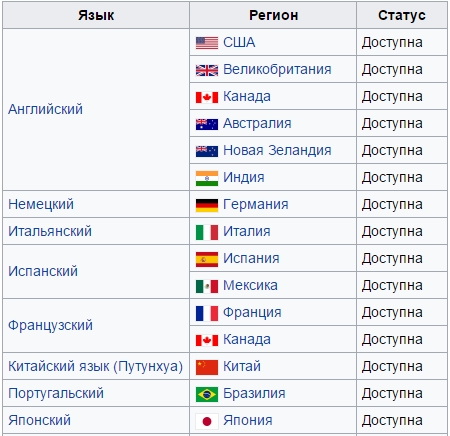
Rusya'da Windows 10 Cortana nasıl etkinleştirilir
Asistanı etkinleştirmek için dil değiştir ve konum varsayılan olarak İngilizce ve Amerika Birleşik Devletleri Sırasıyla. Ve seninle bir Amerikan aksanıyla İngilizce konuşacak.
Git parametreler düğme başlangıç.
Bölümü bul Zaman ve dilve sonra Bölge ve dil.
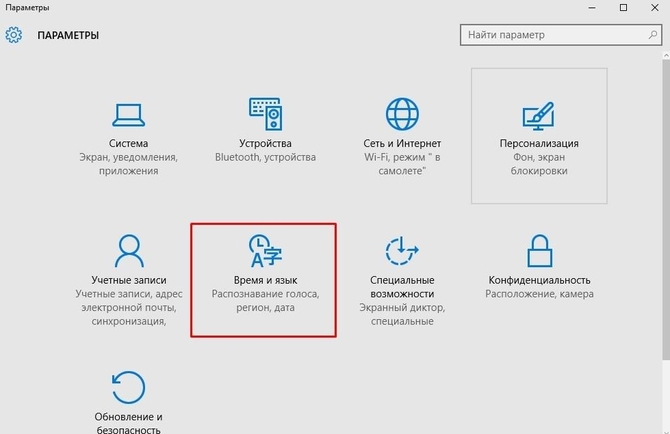

Aradığımız açılan listede Amerika Birleşik Devletlerive dil İngilizce varsayılanı koy. 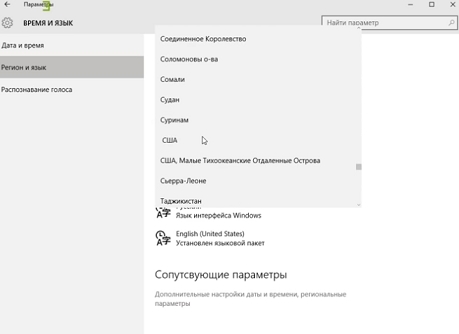
Ayrıca bir bölüm çalıştırmanız gerekiyor saat, dil ve bölge Kontrol panelleri.
konum ayrıca belirtmeli Amerika Birleşik Devletleri.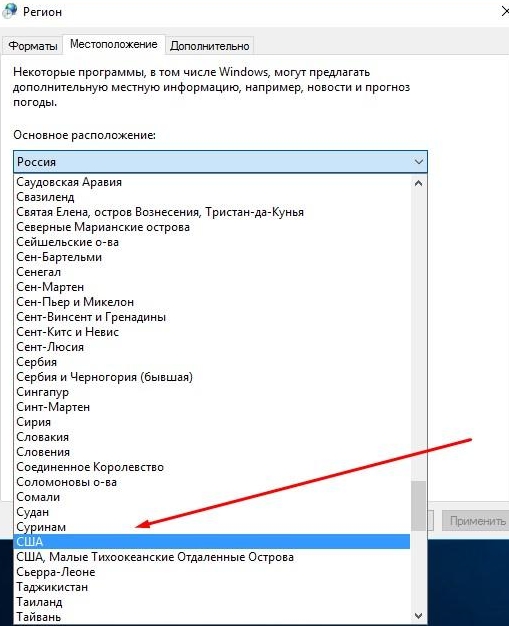
sonra yeniden başlatma bilgisayar. Sonra yüklü sistem ile olacak arayüzey tamamen açık İngilizce.
Gitmen gerekecek Ayarlar etkinleştirmek için (ayarlar) Cortana.
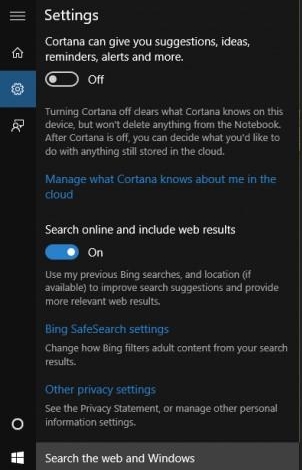
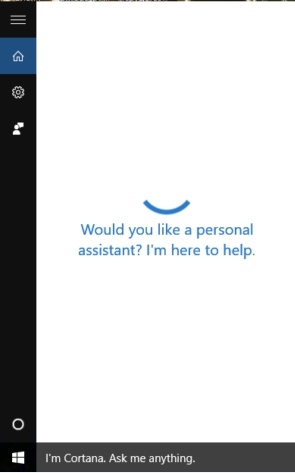
Windows Mobile'da Cortana nasıl etkinleştirilir
Eğer varsa akıllı telefon ile windows sistemi Telefon Mobile 8.1 veya 10, kolayca yapabilirsiniz cortana'yı etkinleştir. Bilgisayarda olduğu gibi, ilgili seçenekleri düzenlemeniz gerekir dil ve bölge.
Öncelikle dili İngilizce. sonra yeniden BaşlatmaUygun tuşa tıklayarak veya standart şekilde. 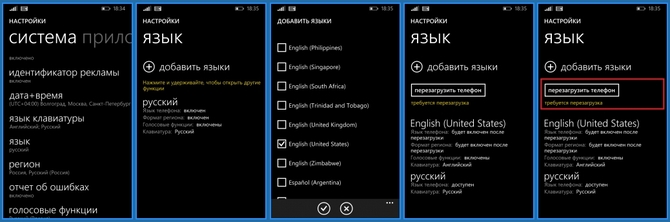
Lansmandan sonra, "bölümüne gidin bölge". Belirtin. 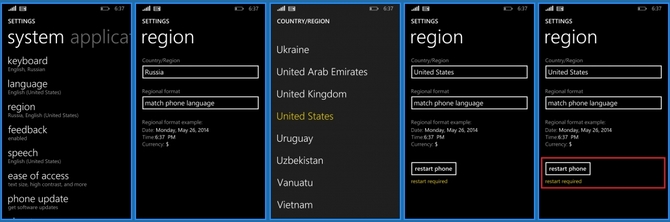
Uygulamayı bulun Cortana listede ve kullanın. 
Gördüğünüz gibi, buradaki en zor şey akıllı telefonunuzu birkaç kez yeniden başlatmaktır.
Cortana nasıl devre dışı bırakılır
Yardımcıları ayarlarda devre dışı bırakabilirsiniz. 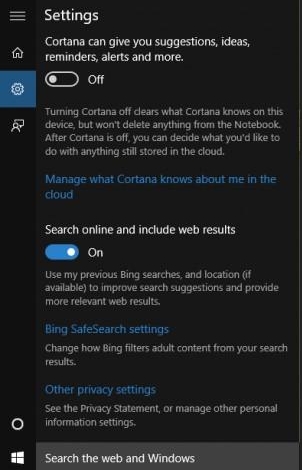
Ancak Cortana, bunun bir parçası olarak sistemde kalacaktır. Eğer buna kesinlikle ihtiyacınız yoksa veya sadece bir sebepten kurtulmak istiyorsanız, bunun nasıl yapılacağına dair iki seçenek aşağıda açıklanacaktır.
Grup politikalarını kullanma
Başlıyoruz editör yerel grup politikaları. Bunu yapmanın en kolay yolu bir pencereden geçiyor. koşmak (Win + R), bir kelime yap gpedit.msc.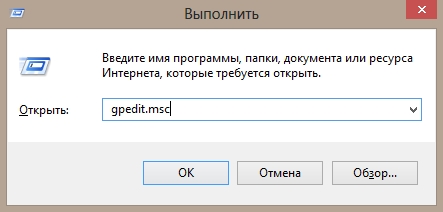
İletken içinde yolda gitmek Bilgisayar yapılandırma – Yönetim Şablonları – Windows bileşenleri – bulmak.
Doğru pencerede alanı buluyoruz Cortana'ya izin ver (Kullanıma izin ver). Kapatın ( engelli) onaylayın tamam ve asistan seni rahatsız etmeyecek.
Kayıt defterini kullan
İkinci seçenek kullanmaktır. editör sistem kayıt defteri
. Aynı pencerede enter regedit - Editör penceresine gir. 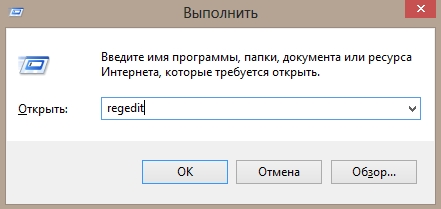
Yolu takip et: HKEY_LOCAL_MACHINE \\ SOFTWARE \\ Policies \\ Microsoft \\ Windows \\ Windows Search
Parametre değeri AllowCortana yer sıfır ve yardımcı işlevi devre dışı.
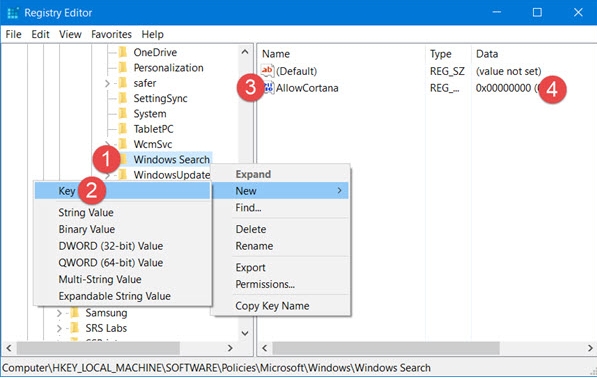
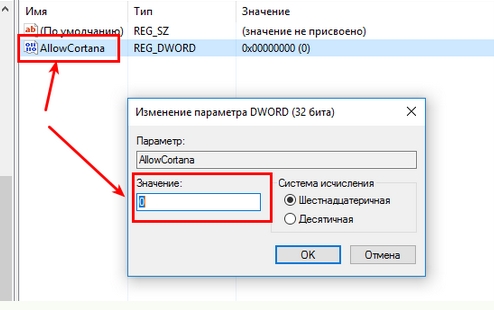
için içerme eylemleri ters sırada yürütmek gerekir.
Teknik seviye : Temel
özet
Windows 10 Mobile'a yükseltirken, birçok kullanıcı aşağıdakileri fark etti: Gezinme bölmesindeki Ara düğmesini tıklattığınızda, Yandex web sitesine aktarılan Edge açılır; sesli yardımcısı yok; Rusça’da Cortana yoktur; Bildirim panelindeki gece modu düğmesi çalışmıyor. Bu yazıda nedenleri açıklayacağım ve olası çözümler veri problemleri.
Detayları görüntüle
Tahmin edebileceğiniz gibi, tüm bu sorular birbiriyle ilişkilidir. Hepsi ses asistanının çalışması (ya da onun yokluğu) tarafından birleştirilmiştir.Microsoft - Cortana.
1) Cortana ne tür ve eski ses asistanı nereye gitti?
Cortana - kişisel ses asistanı, analogGoogle Asistan'da Android ve iOS'ta Siri ama çok daha gelişmiş. Her şeyi yapabilir - uygulamaların açılmasından, çağrılardan, mesajların ve e-postaların gönderilmesinden müziği tanımaktan, şakalara veilginç gerçekler ve hatta şarkı söyleyen ninniler. Tek şey ANCAK- şu anda Cortana Rusçaya (ve daha da fazlası, Belarusça veya Ukraynaca) çevrilmiyor ve ilgili bölgeler için mevcut değil.
Windows Phone'da 8.1 Cortana'nın kırpılmış bir sürümü oluşturuldu, bu sadece uygulamaları açıp arayabilir. İçindeWindows 10 Mobile bir sebepten dolayı, böyle bir kırpılmış ses asistanı bile bir şekilde kesilmişti. Bu rusça ses asistanıW10 Meksik!
2) Yandex ve uygulamaları burada nasıl yer almaktadır?
Microsoft arasında ve Yandex bir işbirliği anlaşması imzaladı, bazı Yandex uygulamaları akıllı telefonlara önceden yüklendi,aralarında Yandex.Search. Görünüşe göre, fikir henüz Rusça'da Cortana bulunmadığından emin olmak için kısmen Yandex'in yerini almıştır. Bu uygulamayı silmediyseniz, arama düğmesine tıkladığınızda açılacaktır.
Ama açıkçası, bu uygulamayı silmeden yeterince insan görmedim. Bu durumda, arama düğmesine tıklandığında tarayıcı, yani Yandex sayfası açılır.. Bu davranışın nedenleri bilinmemektedir. Birçok insan rahatsız ediyor. Ve uygulamayı tekrar yükleyemezsiniz, erişilemez duruma gelir.
3) "Ara" yı tıklattığınızda açılmıyor nasıl emin olun kenar?
Soruna şu çözümü öneririm. Eğer olduğu gibi dil ve bölgesel biçimini bırakarak, Telefon ayarlarınızdan bölgeyi "ABD" ayarlanırsa (yani, Rusça, Beyaz Rusça, Ukraynaca), Arama düğmesine basarak masaüstüne ikisi hakkında, Cortana kırpılmış bir versiyonunu açılacak, Windows 10. Fonksiyonları ciddi şekilde sınırlı olacaktır - yanılmıyorsam, sadece internette ve akıllı telefonda arama yapmak mümkün olacaktır. Ama bence bu daha iyi tarayıcı Yandex ile.
4) Gece modu nedir ve neden çalışmıyor?
Gece modu, tam teşekküllü bir Cortana'nın olanaklarından biridir. Bildirimleri kapatır, aramaları ve SMS'leri sınırlamak mümkündür, genel olarak, her şeyi yapabilirsiniz, böylece telefon sizi gece rahatsız etmez.
Sorun şu ki Cortana bu rejime tam olarak cevap veriyor. Ayarları tam olarakcortana uygulamasında. Yani, onsuz, onun çalışması imkânsızdır - Birleşik Devletler bölgesinin sergilendiği zaman ortaya çıkan Cortana'nın kırpılmış bir versiyonu da bu bölüme sahip değildir.
Buna göre, "Gece modu" düğmesine basmanız sizi sadece Cortana'nın yerini alan uygulamaya yönlendirecektir. Varsayılan olarak, bunu sildiyseniz Yandex.Search uygulamasıdır.kenar Bir ABD bölgesi kurduysanız, bir arama sorgusu ile kırpılmış bir Arama uygulaması.
5) Cortana ne zaman Rusçaya girecek?
Bu konuda birçok soruşturma rağmenMicrosoft, Resmi ve hatta resmi olmayan bir bilgi yoktur.
6) İngilizce Cortana'yı nasıl aktive edebilirim?
İngilizce'yi iyi biliyor ve yine de özellikle sizin için Cortana'yı kullanmak istiyorsanız, OS geliştiricileri bölgeyi ve akıllı telefonun dilini değiştirme olasılığını sınırlandırmıyordu.
İngilizce olarak Cortana sahibi olmanız için, akıllı telefonun bulunduğu bölgeyi ABD'ye, dile ve biçime - İngiliz ABD'sine değiştirmeniz gerekir. Bu, Ayarlar\u003e Saat ve Dil'de yapılabilir. Önce Dili, ABD İngilizcesi olarak değiştirin, akıllı telefon yeniden başlatılmasını ister. Yeniden başlat. Ardından Bölge'ye gidin, bölgeyi ABD'ye değiştirin. Yeniden Başlatma. Gerekirse, bölgesel formatı değiştirin ve yeniden başlatın.
Cortana uygulaması uygulamalar listesinde görünmüyorsa, içinde Ara uygulamasını bulun ve başlatın. Cortana uygulaması uygulamalar listesinde görünecektir.
Ayrıca, ABD için varsayılan 12 saatlik zaman formatı olduğundan, "Saat 24 saat biçimini kullan" seçeneğini işaretlemek için Ayarlar\u003e Saat ve Dil\u003e Saat seçeneklerini öneririm. Cortana'nın ayarlarında uzunluk, sıcaklık (mil, Fahrenheit derece ve santigrat derece) ölçümlerini doğrudan değiştirebilirsiniz.
Bu yöntem Cortana tarafından desteklenen herhangi bir dil ve bölge için de çalışacaktır.

















